Autor:
Lewis Jackson
Fecha De Creación:
6 Mayo 2021
Fecha De Actualización:
24 Junio 2024

Contenido
Este wikiHow te enseñará cómo desactivar el correo de voz en un teléfono Android.
Pasos
Método 1 de 2: desactivar el desvío de llamadas
Abra la configuración en el dispositivo Android. Toque el icono de engranaje en la pantalla de inicio.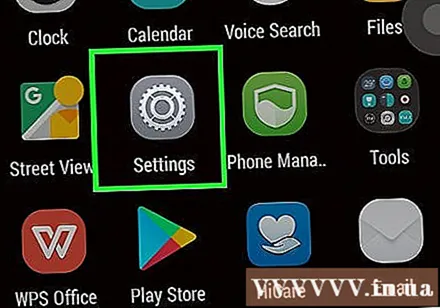
- La aplicación Configuración puede estar en el cajón de aplicaciones. Icono del cajón de aplicaciones con matriz de puntos, generalmente ubicado en la pantalla de inicio.

Asegúrese de que está accediendo a la pestaña "Dispositivo". De lo contrario, toque la tarjeta correspondiente en la esquina superior izquierda de la pantalla.
Desplácese hacia abajo y toque Aplicaciones (Solicitud).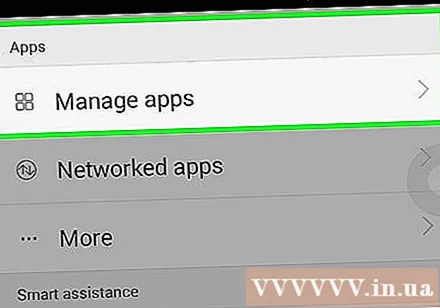
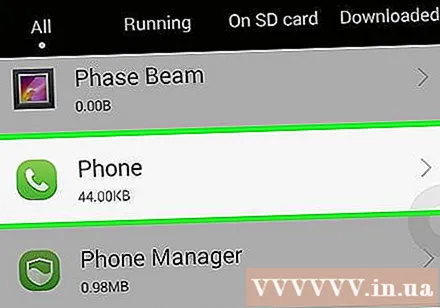
Hacer clic Teléfono (Teléfono).
Escoger Más ajustes (Agregar configuración).
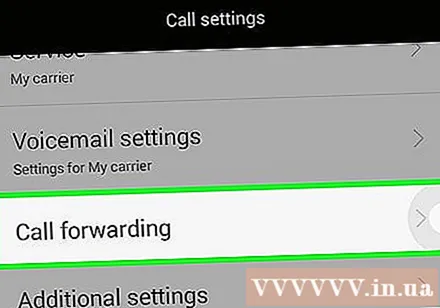
Hacer clic Reenvío de llamadas (Transferencia de llamada).
Escoger Llamada de voz (Llamada de voz).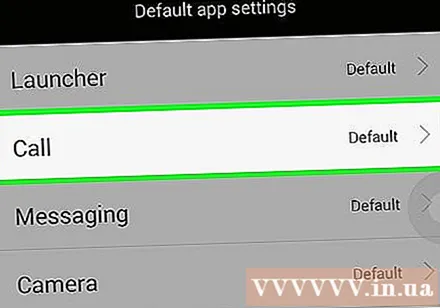
Escoger Adelante cuando está ocupado (Cambiar cuando el teléfono esté ocupado).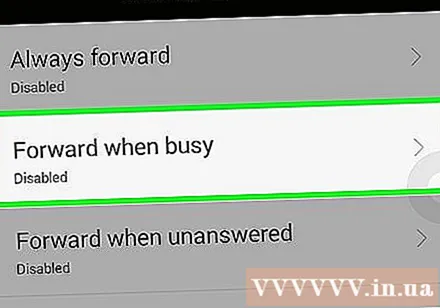
Hacer clic Apagar (Apagar).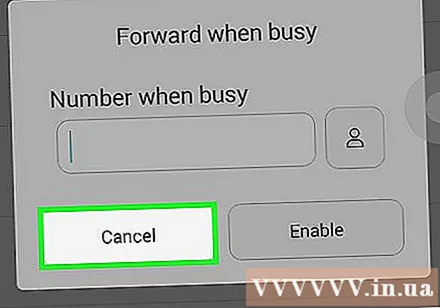
Presione el botón "Atrás" con la nariz hacia el lado opuesto en la parte inferior del teléfono.
Escoger Adelante cuando no responde (Transferir cuando no hay respuesta).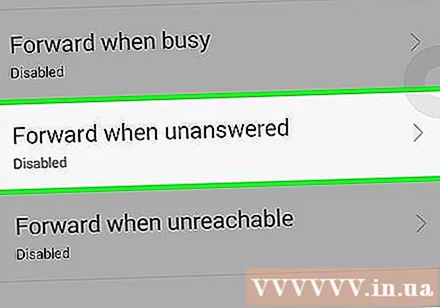
Hacer clic Apagar.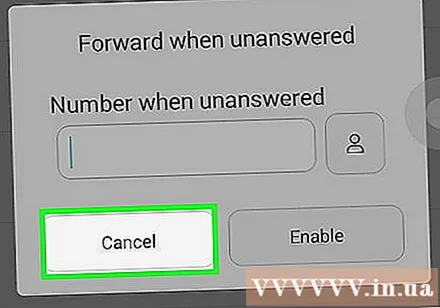
Haga clic en el botón "Atrás".
Hacer clic Adelante cuando no se alcanza (Transferir cuando sea inaccesible).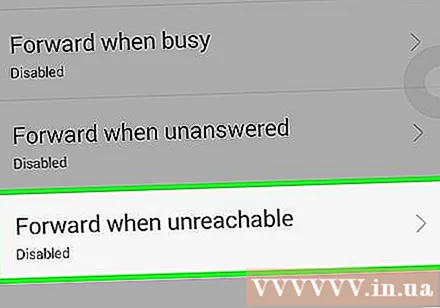
Hacer clic Apagar. Por lo tanto, todas las opciones de transferencia de llamadas están desactivadas, no recibirá mensajes de voz de la persona que llama. anuncio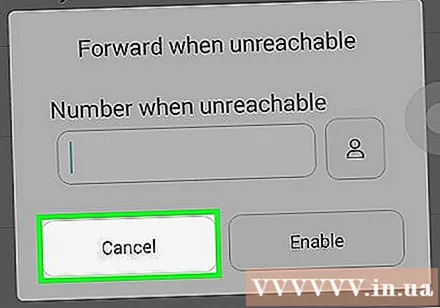
Método 2 de 2: use la aplicación No More Voicemail
Abra la tienda de aplicaciones Google Play Store. Toque el icono de triángulo multicolor en la pantalla de inicio.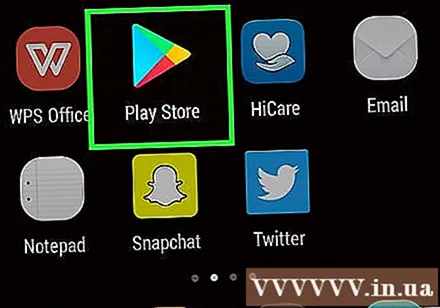
Haga clic en el icono de la lupa.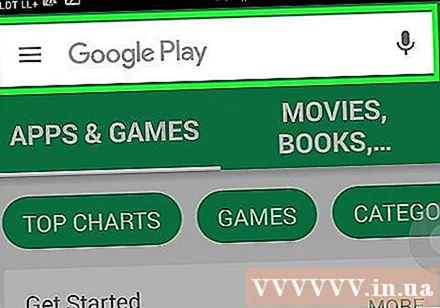
Ingresa "No más mensajes de voz" en la barra de búsqueda.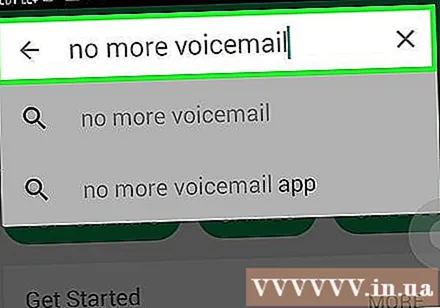
Hacer clic Vamos (Vamos).
Haga clic en el resultado "No More Voicemail".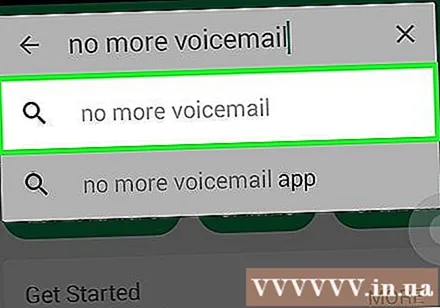
presiona el botón Instalar en pc (Configuración) en la parte superior derecha de la pantalla.
Hacer clic Aceptar (Aceptar) cuando se le solicite. Comenzará la descarga de la aplicación.
Hacer clic Abierto para abrir No More Voicemail. Verá que este botón aparece en Google Play después de que se complete la descarga.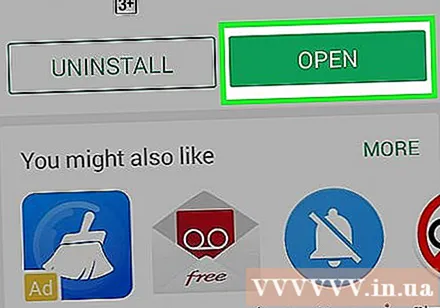
Hacer clic Empezar (Empezar).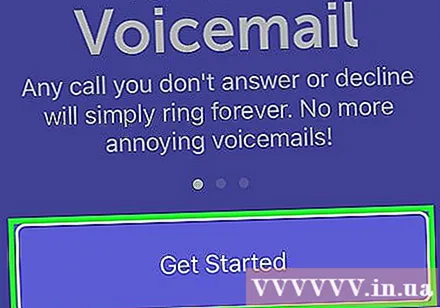
Ingrese su dirección de correo electrónico de activación.
Hacer clic Registrarse y continuar (Regístrese y continúe).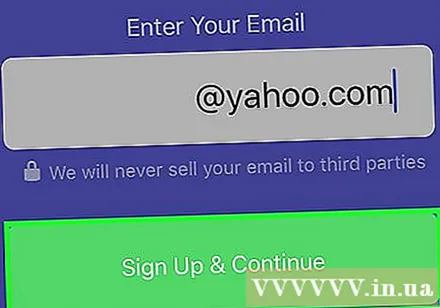
Hacer clic Copiar (Copiar).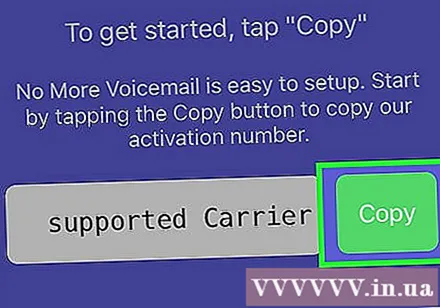
Siga las instrucciones en la pantalla, incluida la apertura de la aplicación Dialer, pegar el número que acaba de copiar y realizar una llamada.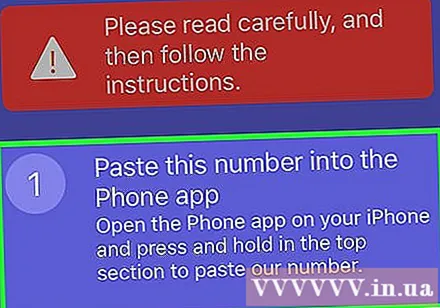
- No debe apagar la aplicación No More Voicemail mientras realiza este paso.
Hacer clic Confirmo que seguí estos pasos (He completado estos pasos). La aplicación No More Voicemail está configurada; ya no recibirá mensajes de voz de las llamadas entrantes.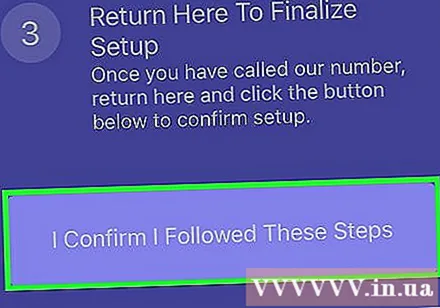
- Si tiene problemas durante la configuración inicial, debe hacerlo unas cuantas veces más. Algunos usuarios han informado que fallaron en la primera instalación y tuvieron que volver a intentarlo varias veces para tener éxito.
Consejo
- En algunos teléfonos Android, puede desactivar el correo de voz abriendo la sección Configuraciones, haga clic en Llamada bueno Llamada (ubicado en la tarjeta Dispositivo), prensa Mensaje de voz (Correo de voz), haga clic en siguiente número de correo de voz (número de correo de voz) y elimínelo.
Advertencia
- Algunos proveedores no nos permiten desactivar el correo de voz debido a una obligación contractual. En este caso, intente llamar al operador y pregúntele si pueden desactivar el correo de voz por usted.



